Felhőalkalmazások szabályozása szabályzatokkal
A házirendekkel meghatározhatja, hogyan viselkedjenek a felhő felhasználói. Lehetővé teszik a kockázatos viselkedés, a szabálysértések vagy a gyanús adatpontok és tevékenységek észlelését a felhőkörnyezetben. Szükség esetén a teljes kockázatcsökkentés érdekében integrálhatja a szervizelési munkafolyamatokat. A felhőalapú környezetről gyűjtött információtípusokhoz, valamint a szervizelési műveletekhez többfajta házirendtípus kapcsolható.
Ha például egy adatsértési fenyegetést szeretne karanténba helyezni, akkor más típusú szabályzatra van szükség, mint ha meg szeretné akadályozni, hogy egy kockázatos felhőalkalmazást használjon a szervezet.
Irányelvtípusok
A Szabályzatkezelési lap megtekintésekor a különböző szabályzatok és sablonok típus és ikon alapján megkülönböztethetők, hogy mely szabályzatok érhetők el. A szabályzatok együtt tekinthetők meg a Minden házirend lapon vagy a hozzájuk tartozó kategóriafüleken. Az elérhető szabályzatok az adatforrástól és a szervezet Felhőhöz készült Defender-alkalmazásokban engedélyezetttől függenek. Ha például felhőfelderítési naplókat töltött fel, a felhőfelderítésre vonatkozó szabályzatok megjelennek.
A következő típusú házirendek hozhatók létre:
| Szabályzattípus ikon | Házirend típusa | Kategória | Használat |
|---|---|---|---|
 |
Tevékenység-házirend | Fenyegetések észlelése | A tevékenységszabályzatok segítségével számos automatizált folyamatot kényszeríthet ki az alkalmazásszolgáltató API-ival. Ezek a házirendek lehetővé teszik a különböző felhasználók által végzett meghatározott tevékenységek figyelését, vagy bizonyos váratlanul nagy arányban előforduló tevékenységek követését. További információ |
 |
Anomáliadetektálási szabályzat | Fenyegetések észlelése | Az anomáliadetektálási szabályzatokkal szokatlan tevékenységeket kereshet a felhőben. Az észlelés a szervezet alapkonfigurációjától vagy a felhasználó szokásos tevékenységétől eltérő esemény esetén riasztásra beállított kockázati tényezőken alapul. További információ |
 |
OAuth-alkalmazásszabályzat | Fenyegetések észlelése | Az OAuth alkalmazásszabályzatai lehetővé teszik annak vizsgálatát, hogy az egyes OAuth-alkalmazások mely engedélyeket kérték, és automatikusan jóváhagyhatják vagy visszavonhatják azt. Ezek olyan beépített szabályzatok, amelyek Felhőhöz készült Defender-alkalmazásokhoz tartoznak, és nem hozhatók létre. További információ |
 |
Kártevőészlelési szabályzat | Fenyegetések észlelése | A kártevőészlelési szabályzatok lehetővé teszik a rosszindulatú fájlok azonosítását a felhőbeli tárolóban, és automatikusan jóváhagyhatja vagy visszavonhatja azt. Ez egy beépített szabályzat, amely Felhőhöz készült Defender-alkalmazásokhoz tartozik, és nem hozható létre. További információ |
 |
Fájlhasználati szabályzat | Adatvédelem | A fájlszabályzatok lehetővé teszik a felhőalkalmazások vizsgálatát meghatározott fájlok vagy fájltípusok (megosztott, külső tartományokkal megosztott), adatok (védett adatok, személyes adatok, hitelkártyaadatok és egyéb adattípusok) esetében, valamint szabályozási műveletek alkalmazása a fájlokra (az irányítási műveletek felhőalkalmazás-specifikusak). További információ |
 |
Hozzáférési szabályzat | Feltételes hozzáférés | A hozzáférési szabályzatok valós idejű monitorozást és vezérlést biztosítanak a felhőalkalmazásokba való felhasználói bejelentkezések felett. További információ |
 |
Munkamenet-szabályzat | Feltételes hozzáférés | A munkamenet-szabályzatok valós idejű monitorozást és vezérlést biztosítanak a felhasználói tevékenységek felett a felhőalkalmazásokban. További információ |
 |
Alkalmazásdetektálási szabályzat | Árnyék it | Az alkalmazásdetektálási szabályzatok lehetővé teszik riasztások beállítását, melyek a szervezeten belül észlelt új alkalmazások esetén értesítést küldenek. További információ |
 |
felhőfelderítési anomáliadetektálási szabályzat | Árnyék it | A felhőfelderítési anomáliadetektálási szabályzatok áttekintik a felhőalkalmazások felderítéséhez és a szokatlan előfordulások kereséséhez használt naplókat. Anomáliának számít például ha egy addig inaktív vagy új felhasználó hirtelen 600 GB-ot tölt fel DropBox-ba, vagy ha az átlagosnál több tranzakció megy végbe egy bizonyos alkalmazásban. További információ |
Kockázatazonosítás
Felhőhöz készült Defender Alkalmazások segítségével mérsékelheti a felhőben jelentkező különböző kockázatokat. Bármilyen szabályzatot és riasztást beállíthat a következő kockázatok bármelyikéhez:
Hozzáférés-vezérlés: Ki, honnan és mihez kaphat hozzáférést?
Figyelje folyamatosan a viselkedést, és észlelje a szokatlan tevékenységeket, beleértve a nagy kockázatot jelentő belső és külső támadásokat, és alkalmazzon szabályzatot a riasztáshoz, letiltáshoz, vagy az identitás igazolásának kéréséhez bármely alkalmazásnál vagy meghatározott műveletnél az alkalmazáson belül. Engedélyezze a felhasználón, eszközön és földrajzi helyen alapuló helyszíni és mobileszközökre vonatkozó hozzáférés-vezérlési szabályzatokat durva blokkolással, részletes megjelenítéssel, szerkesztéssel és blokkolással. Derítse fel a gyanús bejelentkezési eseményeket, többek között a sikertelen többtényezős hitelesítéseket, a letiltott sikertelen fiókbejelentkezéseket és a megszemélyesítési eseményeket.
Megfelelőség: Megsértették a megfelelőségi követelményeket?
Katalogizálja és azonosítsa a bizalmas vagy szabályozott adatokat, ideértve a fájlszinkronizálási szolgáltatásokban tárolt egyes fájlok megosztási engedélyeit, hogy gondoskodjon az előírásoknak (PCI, SOX, HIPPA) való megfelelést.
Konfiguráció-ellenőrzés: Jogosulatlan módosításokat végeznek a beállításokban?
Figyelje a beállítások módosításait, ideértve a távoli beállításmódosításokat is.
Felhőfelderítés: Új alkalmazásokat használnak a szervezetben? Az a probléma, hogy az Ön számára ismeretlen árnyékinformatikai alkalmazásokat használnak?
Az egyes felhőalkalmazások általános kockázatának értékelése szabályozási és iparági minősítések és ajánlott eljárások alapján. Lehetővé teszi az egyes felhőalkalmazások felhasználóinak, tevékenységeinek, forgalmának és tipikus használati óráinak monitorozását.
DLP: Nyilvánosan meg vannak osztva tulajdonjogvédett fájlok? Karanténba kell helyeznie fájlokat?
A helyszíni DLP-integráció integrációt és ciklikus szervizelést biztosít a meglévő helyszíni DLP-megoldásokhoz.
Kiemelt jogosultságú fiókok: Rendszergazdai fiókokat kell figyelnie?
Valós idejű tevékenységfigyelés és jelentéskészítés a kiemelt jogosultságú felhasználókról és rendszergazdákról.
Megosztásszabályozás: Hogyan történik az adatok megosztása a felhőkörnyezetben?
A fájlok tartalmának és a felhőbeli tartalomnak a megfigyelése, valamint belső és külső megosztási házirendek kényszerítése. Az együttműködés figyelése és megosztási házirendek betarttatása, például a fájlok szervezeten kívüli megosztásának blokkolása.
Veszélyforrások detektálása: Gyanús tevékenységek jelentenek veszélyt a felhőkörnyezetre?
E-mailben valós idejű értesítéseket kaphat a szabályzatok megsértéséről vagy a tevékenység küszöbértékekről. Gépi tanulási algoritmusok alkalmazásával a Felhőhöz készült Defender Apps lehetővé teszi olyan viselkedés észlelését, amely azt jelezheti, hogy a felhasználó nem használja az adatokat.
A kockázat kezelése
A kockázatok házirendekkel történő kezeléséhez kövesse a következő eljárást:
Hozzon létre házirendet sablonból vagy lekérdezésből.
Finomhangolja a szabályzatot, hogy pontosan a várt eredményt hozza.
Vegyen fel automatizált műveleteket a válaszadáshoz és a kockázatok automatikus kezeléséhez.
Szabályzat létrehozása
Használhatja az Felhőhöz készült Defender Apps-szabályzatsablonokat az összes szabályzat alapjaként, vagy létrehozhat szabályzatokat egy lekérdezésből.
A szabályzatsablonok segítségével beállíthatja a megfelelő szűrőket és konfigurációkat, amelyek szükségesek ahhoz, hogy észlelni tudja a környezetében fontos eseményeket. A sablonok között a házirendek összes típusa megtalálható, és különböző szolgáltatásokra alkalmazhatóak.
Szabályzatsablonokból való létrehozásához hajtsa végre a következő lépéseket:
A Microsoft Defender portál Cloud Apps területén lépjen a Szabályzatok –> Szabályzatsablonok elemre.
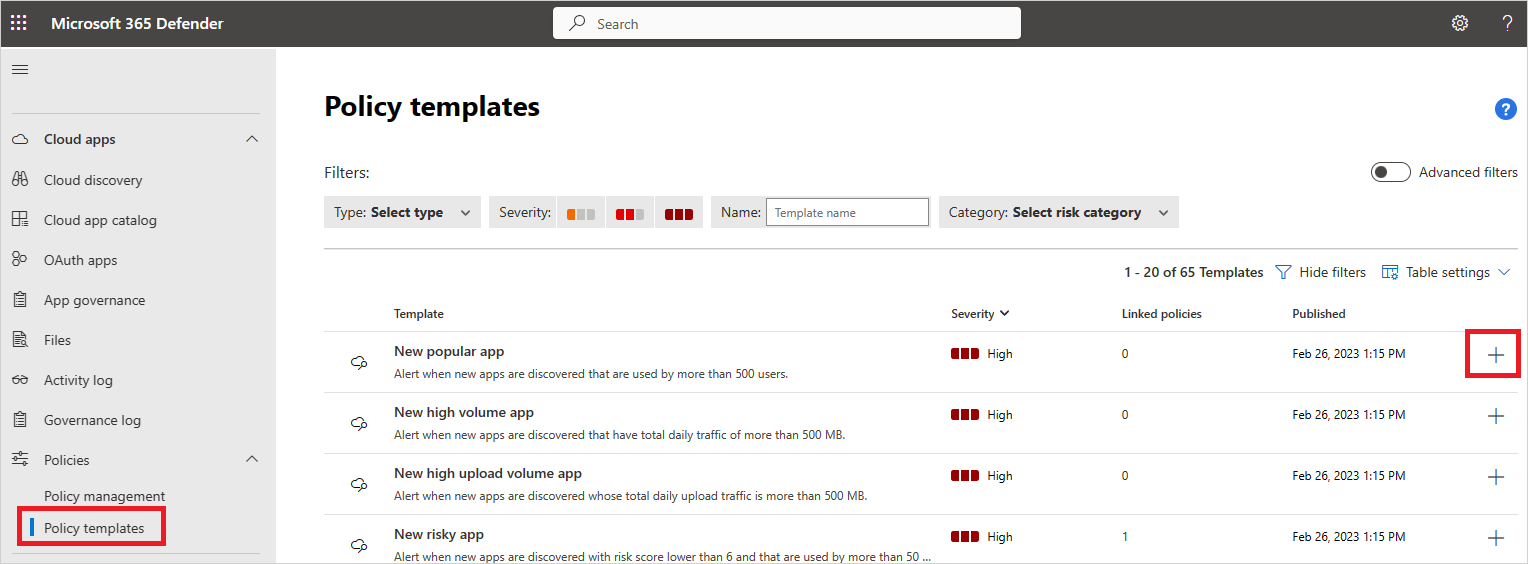
Válassza ki a használni kívánt sablon sorának jobb szélén található pluszjelet (+). Megnyílik egy létrehozási szabályzatlap a sablon előre definiált konfigurációjával.
Módosítsa a sablon igény szerint az egyéni házirend létrehozásához. Az új sablonalapú szabályzat minden tulajdonsága és mezője szükség szerint módosítható.
Feljegyzés
A szabályzatszűrők használatakor csak a teljes szavak keresését tartalmazza – vesszővel, ponttal, szóközzel vagy aláhúzásjellel elválasztva. Ha például kártevőt vagy vírust keres, virus_malware_file.exe talál, de nem talál malwarevirusfile.exe. Ha malware.exe keres, a fájlnévben minden kártevővel vagy exe fájlnévvel rendelkező fájlt talál, míg ha a "malware.exe" kifejezésre keres (idézőjelekkel), akkor csak azokat a fájlokat fogja megtalálni, amelyek pontosan "malware.exe" tartalmúak.
Csak a teljes sztringre keres, például ha malware.exe keres, malware.exe talál, de nem malware.exe.txt.Az új sablonalapú szabályzat létrehozása után az új szabályzatra mutató hivatkozás a szabályzat létrehozásának alapjául szolgáló sablon melletti szabályzatsablon-táblázat Kapcsolt szabályzatok oszlopában jelenik meg. Az egyes sablonokból tetszőleges számú szabályzatot hozhat létre, és mindegyik az eredeti sablonhoz lesz csatolva. A csatolással nyomon követheti az azonos sablonnal létrehozott összes szabályzatot.
A vizsgálatok során is létrehozhat házirendet. Ha a tevékenységnaplót, a fájlokat vagy az identitásokat vizsgálja, és lehatolással keres valami konkrétat, bármikor létrehozhat egy új szabályzatot a vizsgálat eredményei alapján.
Előfordulhat például, hogy létre szeretne hozni egyet, ha a tevékenységnaplót látja, és egy rendszergazdai tevékenységet lát az irodája IP-címén kívülről.
Ha a vizsgálati eredmények alapján szeretne szabályzatot létrehozni, hajtsa végre a következő lépéseket:
A Microsoft Defender portálon nyissa meg a következők egyikét:
- Cloud Apps –> Tevékenységnapló
- Cloud Apps –> Fájlok
- Eszközök –> Identitások
A lap tetején található szűrőkkel a keresési eredményeket a gyanús területre korlátozhatja. A Tevékenységnapló lapon például válassza a Felügyeleti tevékenység lehetőséget, és válassza az Igaz lehetőséget. Ezután az IP-cím alatt válassza a Kategória lehetőséget, és állítsa be az értéket úgy, hogy ne tartalmazza a felismert tartományokhoz létrehozott IP-címkategóriákat, például a rendszergazdai, a vállalati és a VPN-IP-címeket.
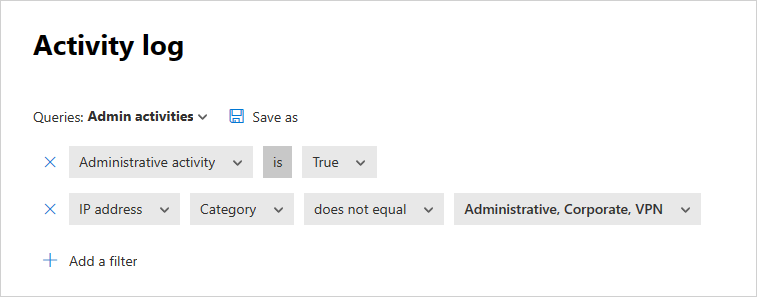
A lekérdezés alatt válassza az Új szabályzat lehetőséget a keresésből.
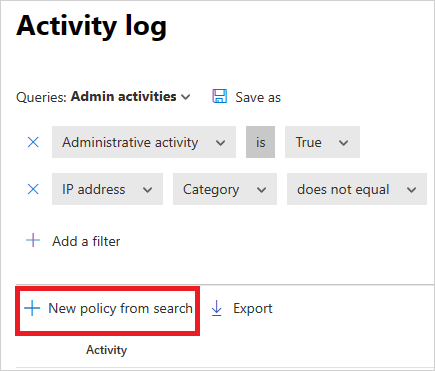
Megnyílik a házirend létrehozása oldal, amely tartalmazza a vizsgálathoz használt szűrőket.
Módosítsa a sablon igény szerint az egyéni házirend létrehozásához. Az új sablonalapú szabályzat minden tulajdonsága és mezője szükség szerint módosítható.
Feljegyzés
A szabályzatszűrők használatakor csak a teljes szavak keresését tartalmazza – vesszővel, ponttal, szóközzel vagy aláhúzásjellel elválasztva. Ha például kártevőt vagy vírust keres, virus_malware_file.exe talál, de nem talál malwarevirusfile.exe.
Csak a teljes sztringre keres, például ha malware.exe keres, malware.exe talál, de nem malware.exe.txt.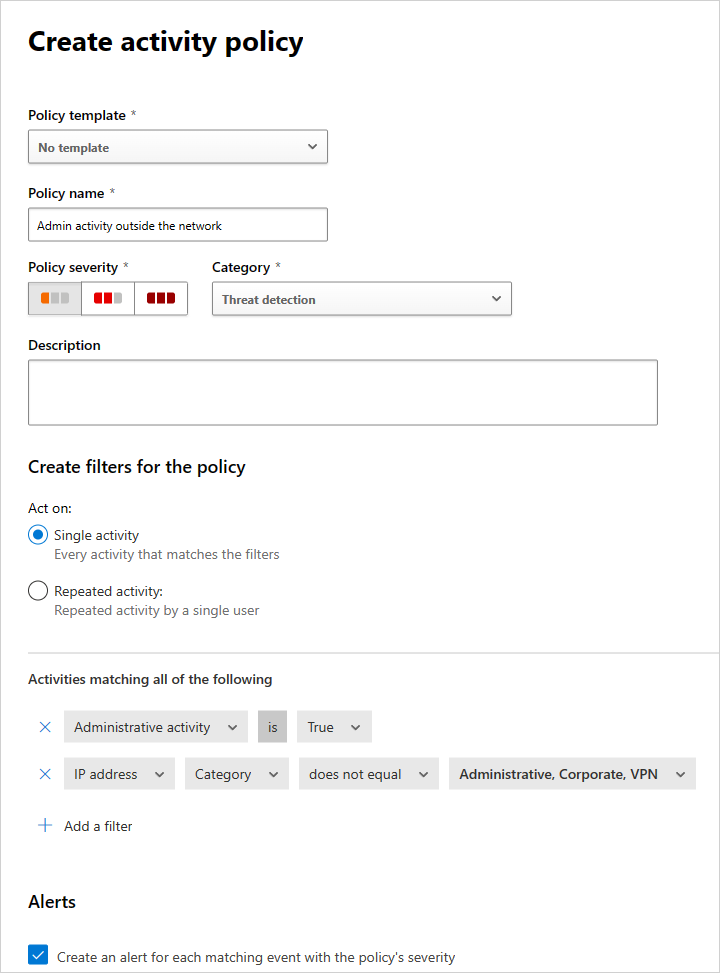
Feljegyzés
A szabályzatmezők beállításával kapcsolatos további információkért tekintse meg a vonatkozó szabályzatdokumentációt:
Automatizált műveletek hozzáadása az automatikus válaszadáshoz és kockázatkezeléshez
Az elérhető cégirányítási műveletek alkalmazásonkénti listáját a Csatlakoztatott alkalmazások szabályozása című témakörben találja.
Beállíthatja azt is, hogy a szabályzat e-mailben küldjön riasztást, ha egyezéseket észlel.
Az értesítési beállítások megadásához lépjen az E-mail értesítési beállítások elemre.
Szabályzatok engedélyezése és letiltása
Miután létrehoz egy szabályzatot, engedélyezheti, illetve letilthatja azt. A letiltás megakadályozza, hogy a szabályzatot a létrehozás után törölnie kell annak leállításához. Ehelyett, ha valamilyen okból le szeretné állítani a szabályzatot, tiltsa le, amíg újra nem engedélyezi azt.
Szabályzat engedélyezéséhez a Szabályzat lapon válassza ki az engedélyezni kívánt szabályzat sorának végén található három elemet. Válassza ki az Engedélyezés lehetőséget.
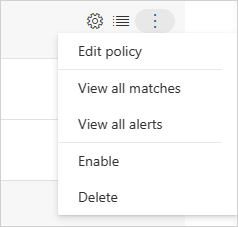
Szabályzat letiltásához a Szabályzat lapon válassza ki a letiltani kívánt szabályzat sorának végén található három elemet. Válassza a Letiltás lehetőséget.
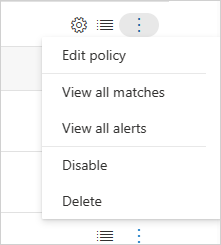
Alapértelmezés szerint az új szabályzat létrehozása után az engedélyezve van.
Szabályzatok áttekintése jelentés
Felhőhöz készült Defender Alkalmazások segítségével exportálhatja a szabályzatok áttekintő jelentését, amely az összesített riasztási metrikákat jeleníti meg szabályzatonként, így könnyebben figyelheti, megértheti és testre szabhatja szabályzatait a szervezet jobb védelme érdekében.
Napló exportálásához hajtsa végre a következő lépéseket:
A Szabályzatok lapon válassza az Exportálás gombot.
Adja meg a szükséges időtartományt.
Válassza az Exportálás lehetőséget. Ez a folyamat eltarthat egy ideig.
Az exportált jelentés letöltése:
A jelentés elkészülte után nyissa meg a Microsoft Defender portált, nyissa meg a Jelentések, majd a Cloud Apps –>Exportált jelentések lehetőséget.
A táblázatban válassza ki a megfelelő jelentést, majd válassza a letöltést.

Következő lépések
Ha bármilyen problémába ütközik, azért vagyunk itt, hogy segítsünk. A termékproblémával kapcsolatos segítségért vagy támogatásért nyisson meg egy támogatási jegyet.